Программа CorelDRAW. Основные понятия, инструментарий.
Программа CorelDraw является мощным графическим редактором. Она располагает множеством уникальных функций и инструментов для полноценной работы в ней. Эта программа постоянно обновляется (существует уже полтора десятка версий) и пополняется дополнительными функциями и возможностями. Мы намеренно не рассматриваем какую-то одну версию программы. Нам важно познакомить читателя с основными элементами программы CorelDraw, которые являются незыблемыми независимо от версии, а также основными принципами работы в ней. Также предлагаем основные понятия программы CorelDraw использовать на двух языках: русском и английском.
После первого запуска CorelDRAW перед вами появится главное окно программы и диалоговое окно (рис.2.1). Оно предлагает выбрать вид работы, к которой вы собираетесь приступить, нажав на соответствующую кнопку. Рассмотрим их более подробно.
- Создать (New Graphic). Создается пустой документ с параметрами страницы, принятыми по умолчанию.
- Открыть последнюю (Open Last Edited). В программу загружается последний из тех документов, который вы открывали в прошлый раз.
- Открыть (Open Graphic). На экран выводится диалоговое окно открытия файла, в котором выбирается для редактирования любой файл.
- Шаблон (Template). Открывается окно мастера, обеспечивающее выбор шаблона документа (то есть заготовки стандартного типа) из библиотеки. В поставку CorelDRAW включено множество таких шаблонов: от рекламной брошюры до визитных карточек.
- Учебник CorelTUTOR (CorelTUTOR). Запускается небольшая обучающая программа, в которой на примере создания несложной иллюстрации пользователь осваивает основные приемы работы в CorelDRAW и узнает возможности программы.
- Что нового? (What’s New). Если вы переходите на новую версию CorelDRAW и уже имеете опыт работы с этой программой, то данная кнопка позволяет вкратце ознакомиться с возможностями новой версии.
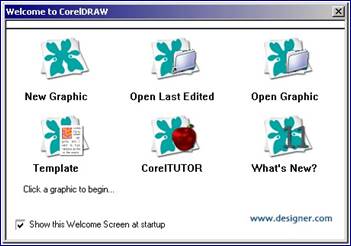
Рис. 2.1 Диалоговое окно в программе CorelDRAW
Главное окно программы с открытым документом изображено на рис. 2.2.
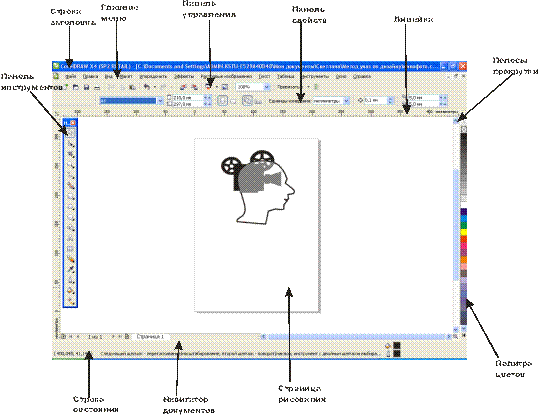
Рис. 2.2 Интерфейс программы CorelDRAW
При знакомстве с программой CorelDRAW мы встречаемся с такими объектами, как Главное меню, Панель инструментов, Панель управления, Панель свойств, Палитра цветов, Строка состояния, Докеры, Контекстное меню. В CorelDRAW так много команд и режимов, что если поместить их все в главное меню, оно стало бы чересчур многоуровневым. Доступ к большей части функций программы CorelDRAW осуществляется не из главного меню, а с помощью других элементов интерфейса: панелей управления, докеров, палитр и диалоговых окон. Главное меню преимущественно управляет этими элементами и содержит команды, стандартные для любого приложения Windows.
Рассмотрим более подробно каждый из данных элементов программы.
Главное меню (Main menu)
Главное меню включает в себя (рис. 2.3):
- Файл (File). Открытие, закрытие, импорт, экспорт и сохранение файлов.
- Правка (Edit). Работа с буфером обмена и внедренными объектами, команды дублирования и поиска объектов.
- Вид ( View). Режимы просмотра документа и переключение видимости различных вспомогательных линий разметки страницы.
- Макет ( Layout). Работа со страницами документа.
- Упорядочить (Arrange). Управление взаимным расположением объектов.
- Эффекты ( Effects). Некоторые специальные эффекты.
- Растровые изображения ( Bitmap). Работа с импортированными точечными изображениями.
- Текст ( Text). Команды по размещению и форматированию текста.
- Сервис (Tools). Настройки интерфейса и режимов CorelDRAW, цветовых палитр, вызова различных библиотек, макрокоманд и т.п.
- Окно (Window). Стандартные команды управления несколькими открытыми окнами документов, а также список большинства докеров и цветовых палитр.
· Помощь (Help). Вызов справочной системы.

Рис.2.3. Панель главного меню программы CorelDRAW
 Панель инструментов
Панель инструментов
Вдоль левого края главного окна программы располагается панель инструментов. Нажатие на кнопку этой панели (выбор инструмента) указывает программе каким видом работ вы намерены заниматься. Перечислим инструменты (или их группы), представленные кнопками на панели инструментов (рис.2.4).
· Указатель (Pick). Предназначен для выделения тех объектов иллюстрации, с которыми вы собираетесь работать. Все команды редактирования CorelDRAW действуют только на выделенные объекты.
· Редактирование формы ( Shape Edit). Инструменты для коррекции формы контуров.
· Масштаб (Zoom). Группа инструментов управления отображением иллюстрации в окне документа: ее масштабом и видимым фрагментом.
· Кривая (Curve). Инструменты создания контуров.
· Прямоугольник (Rectangle). Рисование прямоугольников.
· Эллипс (Ellipse). Рисование эллипсов.
Рис.2.4 Панель инструментов программы
CorelDRAW
· Многоугольник (Polygon). Рисование многоугольников.
· Простые фигуры (Basic Shapes). Инструменты рисования и редактирования простых фигур.
· Текст (Text). Ввод и редактирование текста.
· Интерактивные инструменты (Interactive Tools). Инструменты создания эффектов и их интерактивного редактирования.
· Пипетка (Eyedropper). Группа из двух инструментов, предназначенных для копирования атрибутов обводки или заливки объектов и присвоения их другим объектам.
· Обводка (Outline). Эта группа не включает «инструменты» в прямом смысле, поскольку они не предполагают никаких дальнейших действий в окне документа. Элементы управления данной группы присваивают выделенному объекту предопределенные атрибуты обводки или вызывают диалоговые окна для их тонкой настройки.
· Заливка (Fill ). Об инструментах указанной группы можно сказать то же самое, что и о предыдущей группе. Это, по сути, команды вызова диалоговых окон различных типов заливок.
· Интерактивная заливка (Interactive Fill ). Инструменты для присвоения объектам заливок и их интерактивного
редактирования.
Обратите внимание, что на пиктограммах некоторых из кнопок есть черная треугольная стрелка (она расположена в правом нижнем углу кнопки), показывающая, что за этим инструментом скрывается еще несколько.
Панель управления
Панели управления давно стали неотъемлемой частью интерфейса современных программ. Они ускоряют доступ к наиболее часто используемым функциям программы. На экране компьютера панель управления находится под главным меню. По умолчанию на экране находится только стандартная панель управления. Она содержит кнопки команд, используемых для любых видов работы: создания, открытия, сохранения, импорта, экспорта и печати документов, работы с буфером обмена, отмены ошибочных действий, установки масштаба отображения в окне документа. В CorelDRAW можно также создать любое количество настраиваемых панелей управления, поместив на них кнопки команд, которыми чаще всего приходится работать (рис. 2.5).

Рис. 2.5 Панель управления
Панель свойств
Панель свойств – это исключительно удобное средство доступа к большинству функций программы (рис.2.6). Содержимое панели свойств зависит от выбранного инструмента и соответствует его назначению. Использование панели свойств очень ускоряет работу, поскольку позволяет избежать обращения к многочисленным диалоговым окнам и командам меню. Она предоставляет именно те настройки, которые соответствуют выполняемому действию. Попробуйте выбирать различные инструменты на панели инструментов и понаблюдайте, как изменяется панель свойств.

Рис. 2.6 Панель свойств программы CorelDRAW
Палитра цветов
Вдоль правого края главного окна программы располагается палитра цветов (рис. 2.7). Она состоит из множества образцов квадратной формы. В палитре удобно хранить цвета, используемые в иллюстрации.
Это сводит к необходимому минимуму их количество и обеспечивает легкость редактирования цветов и управления ими.
 Палитры цветов в CorelDRAW выполняют ту же функцию, что и палитра художника. Они предназначены для хранения цветов и назначения их обводкам и заливкам объектов иллюстрации.
Палитры цветов в CorelDRAW выполняют ту же функцию, что и палитра художника. Они предназначены для хранения цветов и назначения их обводкам и заливкам объектов иллюстрации.
Рис. 2.7 Палитра цветов в программе CorelDRAW
Строка состояния
Строка состояния отображает важную информацию относительно выделенных объектов иллюстрации и содержит подсказки для пользователя (рис.2.8), а именно:
· Краткая подсказка по работе с выбранным инструментом;
· Координаты курсора мыши;
· Информация о выделенном объекте;
· Изменение геометрических размеров и координат объектов в процессе трансформирования;
· Цвета заливки выделенных объектов;
· Цвет и толщина обводки выделенных объектов.

Рис. 2.8 Строка состояния программы CorelDRAW
Докеры
Докер – изобретенный разработчиками CorelDRAW новый тип элемента интерфейса, впервые появившийся в восьмой версии программы. Он был призван полностью заменить плавающие палитры (свитки), существовавшие в программе начиная с третьей версии. Докеры намного удобнее своих предшественников (рис. 2.9).

Рис. 2.9 Внешний вид Докера объектов
Контекстное меню
 Контекстное меню вызывается щелчком правой кнопки мыши на объекте иллюстрации или элементе интерфейса CorelDRAW (рис.2.10). Оно, как и панель свойств, позволяет значительно ускорить работу за счет быстрого доступа к командам, применимым к конкретному объекту или элементу управления.
Контекстное меню вызывается щелчком правой кнопки мыши на объекте иллюстрации или элементе интерфейса CorelDRAW (рис.2.10). Оно, как и панель свойств, позволяет значительно ускорить работу за счет быстрого доступа к командам, применимым к конкретному объекту или элементу управления.
Рис. 2.10 Контекстное меню
В зависимости от выбранного объекта или элемента интерфейса, контекстное меню содержит различные команды, и мы будем рассматривать их по мере изучения программы.